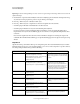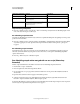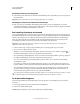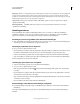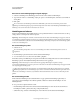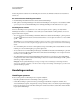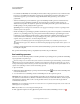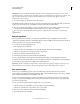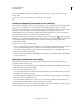Operation Manual
619
PHOTOSHOP GEBRUIKEN
Taken automatiseren
Laatst bijgewerkt 8/6/2011
Opmerking: Wanneer u een handeling op hoge snelheid afspeelt, wordt het scherm mogelijk niet snel genoeg bijgewerkt
en kan het gebeuren dat bestanden worden geopend, gewijzigd, opgeslagen en gesloten zonder dat dit op het scherm
zichtbaar is. Zo kan de handeling sneller worden uitgevoerd. Als u de bestanden op het scherm wilt weergeven terwijl de
handeling wordt uitgevoerd, moet u de optie Stap voor stap kiezen.
Stap voor stap Voltooit iedere opdracht en tekent de afbeelding opnieuw voordat u doorgaat naar de volgende
opdracht in de handeling.
Pauzeren gedurende __ seconden Geeft aan hoe lang er moet worden gewacht tussen het uitvoeren van twee
opdrachten in de handeling.
Handelingen beheren
U kunt handelingen in het deelvenster Handelingen beheren om ze te ordenen en om alleen die handelingen
beschikbaar te stellen die u voor een project nodig hebt. U kunt opties voor handelingen opnieuw rangschikken,
dupliceren, verwijderen, een nieuwe naam geven en wijzigen in het deelvenster Handelingen.
Handelingen opnieuw rangschikken in het deelvenster Handelingen
❖ Sleep de handeling in het deelvenster Handelingen naar een nieuwe locatie voor of na een andere handeling. Laat
de muisknop los zodra de markeringslijn op de gewenste plaats staat.
Handelingen, opdrachten of sets dupliceren
❖ Ga op een van de volgende manieren te werk:
• Houd Alt (Windows) of Option (Mac OS) ingedrukt en sleep de handeling of opdracht naar een nieuwe locatie in
het deelvenster Handelingen. Laat de muisknop los zodra de markeringslijn op de gewenste plaats staat.
• Selecteer een handeling of opdracht. Kies vervolgens Dupliceren in het menu van het deelvenster Handelingen.
• Sleep een handeling of opdracht naar de knop Nieuwe handeling maken onder aan het deelvenster Handelingen.
U kunt sets dupliceren met een van deze methoden.
Handelingen, opdrachten of sets verwijderen
1 Selecteer een handeling, opdracht of set in het deelvenster Handelingen.
2 Ga op een van de volgende manieren te werk:
• Klik op het pictogram met de prullenbak in het deelvenster Handelingen. Klik op OK om de verwijdering te
bevestigen.
• Houd Alt (Windows) of Option (Mac OS) ingedrukt en klik op het pictogram met de prullenbak als u de selectie
wilt verwijderen zonder dat te hoeven bevestigen.
• Sleep de selectie naar het pictogram met de prullenbak in het deelvenster Handelingen om de selectie te verwijderen
zonder dat te hoeven bevestigen.
• Kies Verwijderen in het menu van het deelvenster Handelingen.
Alle handelingen in het deelvenster Handelingen verwijderen
❖ Kies Alle handelingen wissen (Photoshop) of Handelingen wissen (Illustrator) in het menu van het deelvenster
Handelingen.
Zelfs nadat u alle handelingen hebt gewist, kunt u de standaardhandelingenset van het deelvenster Handelingen
herstellen.